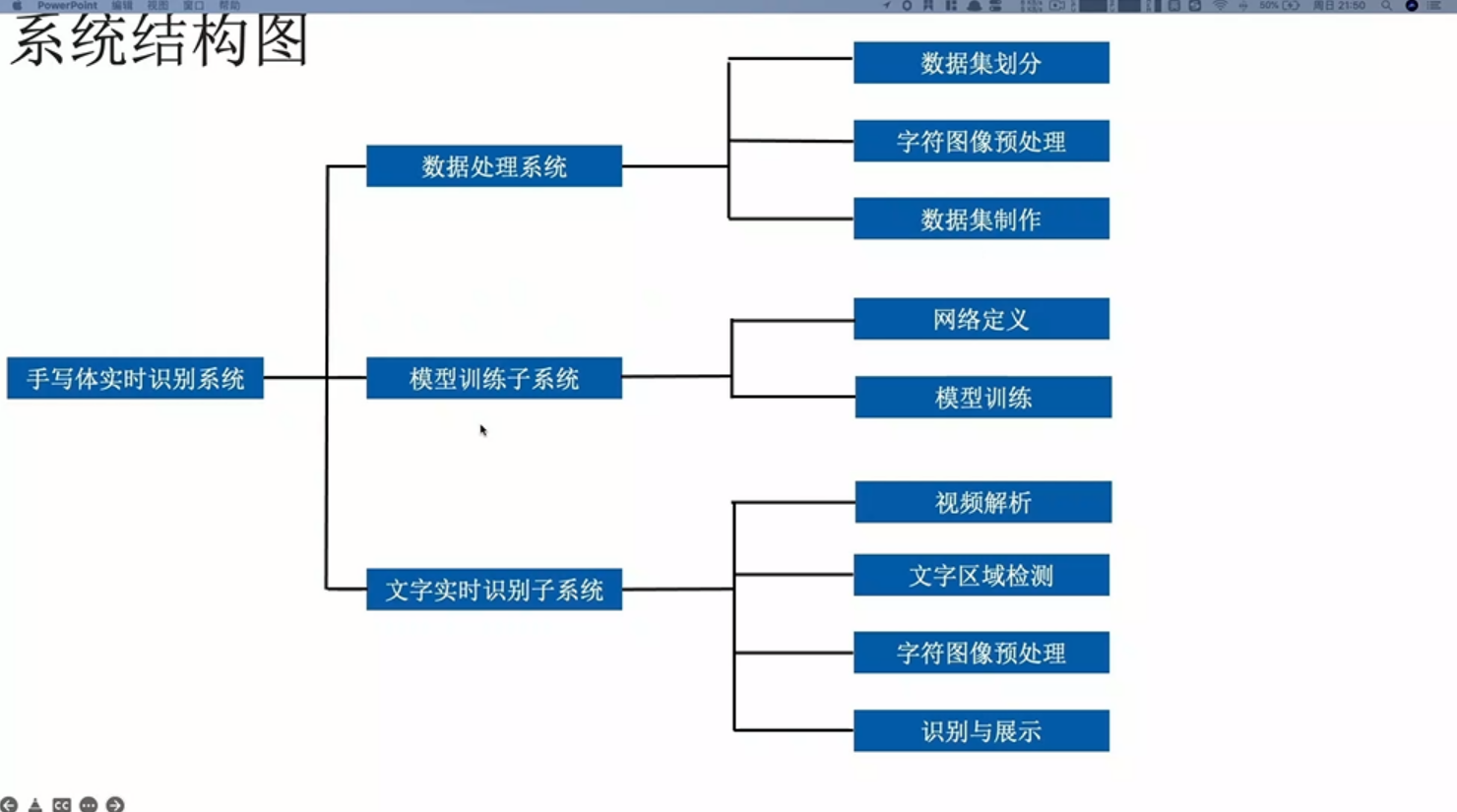基于 OpenCV 的图像融合
以下文章来源于小白学视觉 ,作者小白
作者 | 小白
来源丨小白学视觉本期我们将一起学习如何使用OpenCV的进行图像拼接。01. 目录
- python
- 入门
- 步骤1 —图像导入
- 步骤2-调整图像大小
- 步骤3-融合图像
- 步骤4-导出结果
02. PythonPython是一种通用的编程语言,在分析数据方面非常流行,它还可以让帮助我们快速工作并更有效地集成系统。03. 入门对于该项目,我们将仅使用OpenCV库。在处理计算机视觉项目时,OpenCV是必备软件包。OpenCV(开源计算机视觉库)是一个开源计算机视觉和机器学习软件库OpenCV的构建旨在为计算机视觉应用程序提供通用的基础结构,并加速在商业产品中使用机器感知。作为BSD许可的产品,OpenCV使企业可以轻松地使用和修改代码。我们需要安装此库,以便可以在程序中使用它。为了使OpenCV正常工作,我们也必须安装numpy库。我们可以使用pip python库管理器将它们安装在一行中:
pip install numpy opencv-python安装完成后,让我们将它们导入我们的代码编辑器。对于这个项目,我们将使用Jupyter Notebook。OpenCV导入为cv2,如下所示:
import cv2
现在,我们开始进行两幅图像的融合吧。下一步将详细介绍此过程。
04. 步骤1 —图像导入我们可以尝试多种不同图像组合。比如可以将两张不同的图片或文本图像与图像组合在一起,或将彩色背景与图像组合在一起。我将把文本图像与漂亮的背景图像混合在一起。让我们先来看看这两个图像:好吧,现在让我们将它们导入我们的程序中。我创建了一个文件夹,并将其重命名为images。它与Jupyter笔记本文件位于同一文件夹中。
bg = cv2.imread('images/background.jpg', cv2.IMREAD_COLOR) fg = cv2.imread('images/foreground.png', cv2.IMREAD_COLOR)05. 第2步-调整图像大小在此步骤中,我们将调整要混合的图像的大小。此步骤也可以称为预处理图像。我们先调整图像大小,以确保它们的尺寸相同。要使融合能够正常进行,需要使用相同的大小图像。否则,它将返回错误消息。在调整大小之前,让我向您展示它们的原始大小:dim = (1200, 800) resized_bg = cv2.resize(bg, dim, interpolation = cv2.INTER_AREA) resized_fg = cv2.resize(fg, dim, interpolation = cv2.INTER_AREA)
blend = cv2.addWeighted(resized_bg, 0.5, resized_fg, 0.8, 0.0)我们给前景加了一些权重。这样,背景将更暗,文本将更亮。到目前为止一切顺利,混合完成。现在,我们导出我们的最终作品。07. 最后一步-导出结果现在,让我们使用imwrite方法导出最终作品。这是将图像另存为文件夹中的新图像文件的行。
cv2.imwrite('blended.png', blend)*博客内容为网友个人发布,仅代表博主个人观点,如有侵权请联系工作人员删除。